Questo tutorial contiene le istruzioni per risolvere l'errore BSOD 0x1000007e: "SYSTEM_THREAD_EXCEPTION_NOT_HANDLED", causato dal driver "smbdirect.sys", su un server HP ProLiant ML350 Gen10 con Windows Server 2016 o Server 2012 R2.
Il seguente problema si verifica su un server HP Proliant ML350 che esegue Windows Server 2016: il server si blocca in modo casuale e senza un motivo ovvio con una schermata blu che segnala il seguente errore:
"È stato rilevato un problema e Windows è stato spento per evitare danni
al tuo computer.
Il problema sembra essere causato dal seguente file: smbdirect.sys
SYSTEM_THREAD_EXCEPTION_NOT_HANDLED
Informazioni tecniche:
*** ARRESTO: 0x1000007e (0xffffffffc0000005, 0xfffff803804fa7a0, 0xffffa780867fb1e8,
0xffffa780867faa30)|
*** smbdirect.sys – Indirizzo 0xfffff803804fa7a0 base su 0xfffff803804e0000 DateStamp
0x57dacc39"
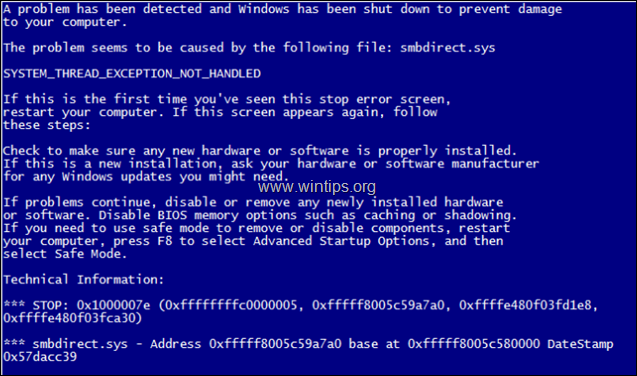
Come correggere l'errore BSOD 0x1000007e: ECCEZIONE THREAD DI SISTEMA NON GESTITA, su HP Proliant Server Gen 10 con Windows Server 2012 o 2016.
Metodo 1. Aggiorna i driver delle schede di rete.
Dopo aver cercato molto su questo problema, ho scoperto che secondo Centro assistenza Hewlett Packard Enterprise l'errore BSOD 0x1000007e (0x7E), causato durante la copia del file sui server ProLiant Gen10 che eseguono Microsoft Windows Server 2012 R2 o Microsoft Windows Server 2016.
Più specificamente, l'errore della schermata blu (0x7E) "SYSTEM_THREAD_EXCEPTION_NOT_HANDLED" può essere visualizzato su qualsiasi server HPE ProLiant Gen10 che configurato con una delle seguenti schede di rete con driver HPE Intel i40eb per versione Windows Server 2016/Windows Server 2012 R2 1.8.83.0:
- Adattatore HPE Ethernet 10 Gb a 2 porte 568i
- Adattatore HPE Ethernet 1 Gb a 2 porte 368i
- Adattatore HPE Ethernet 1 Gb a 4 porte 369i
- Adattatore HPE Ethernet 1 Gb a 2 porte 368FLR-MMT
- Adattatore HPE Ethernet 10 Gb a 2 porte 568FLR-MMT
- Adattatore HPE Ethernet 10 Gb a 2 porte 568FLR-MMSFP+
Quindi, se stai eseguendo questo caso, procedi e installa il driver più recente per la scheda di rete in base alla versione di Windows Server installata: *
- Driver HPE Intel i40eb per Windows Server 2012 R2 versione 1.8.109.0
- Driver HPE Intel i40eb per Windows Server 2016 versione 1.8.109.0
* Appunti:
1. HP consiglia inoltre di installare anche l'ultima versione di Utility di aggiornamento del firmware online HPE Intel per Windows Server x64 Edition versione 5.1.3.0
2. Se dopo aver installato il driver di rete, il problema BSOD persiste, controllare il articolo originale su HPE Support Center per aggiornamenti o continua a leggere di seguito e applica la soluzione successiva.
Metodo 2. Disabilita il driver diretto SMB (smsdirect.sys) .
Dopo aver esaminato l'errore BSOD 0x1000007e (0x7E) con il BlueScreenView utility, ho scoperto che l'arresto anomalo è causato dal driver SMB Network Direct (smsdirect.sys).
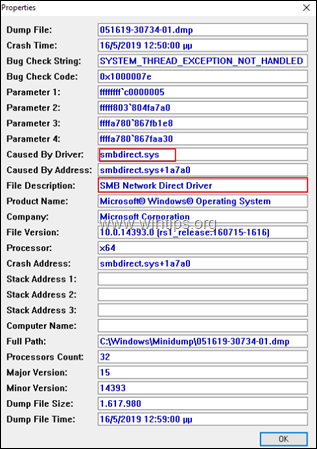
Il SMB diretto, è una funzionalità inclusa in Windows Server 2012, Windows Server 2012 R2 e Windows Server 2016 versioni, che supporta l'uso di schede di rete che dispongono di Remote Direct Memory Access (RDMA) capacità. Gli adattatori di rete dotati di RDMA possono funzionare alla massima velocità con una latenza molto bassa, utilizzando pochissima CPU. Per carichi di lavoro come Hyper-V o Microsoft SQL Server, ciò consente a un file server remoto di assomigliare all'archiviazione locale.
Quindi, il metodo successivo, per risolvere l'errore BSOD 0x1000007e, è disabilitare la funzione SMB Direct. Fare quello:
1. Apri PowerShell e dai il seguente comando:
Set-NetOffloadGlobalSetting -NetworkDirect disabilitato

2. Dopo aver disabilitato SMB Direct, il problema bsod 0x1000007e dovrebbe essere risolto.
* Nota: Se vuoi riattivare SMB Direct in futuro, dai il seguente comando in PowerShell:
- Set-NetOffloadGlobalSetting -NetworkDirect abilitato
Questo è tutto! Fammi sapere se questa guida ti ha aiutato lasciando il tuo commento sulla tua esperienza. Metti mi piace e condividi questa guida per aiutare gli altri.
Grazie per questo, stavo riscontrando esattamente questo problema con arresti anomali intermittenti sul mio server HP, ho applicato la correzione ora tenendolo d'occhio.